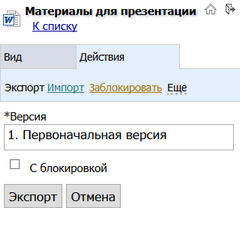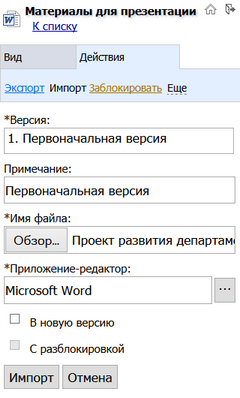| 1. | В списке документов нажмите на значок нужного документа. |
| 2. | На закладке «Действия» нажмите Экспорт. |
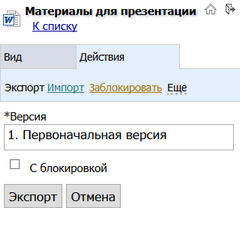
| 3. | В поле *Версия выберите экспортируемую версию документа. |
| 4. | При необходимости блокировки документа в системе установите флажок С блокировкой. |
| 5. | Нажмите на кнопку Экспорт. |
Откроется окно загрузки файла с предложением открыть или сохранить экспортируемый файл. Вид окна зависит от используемого браузера. Выберите вариант Сохранить и укажите папку размещения документа.
В результате на мобильном устройстве будет создан файл с текстом документа. Если был установлен флажок С блокировкой, документ будет недоступен для изменений другим пользователям в системе.
Для работы с текстом используйте возможности приложения-редактора документа, установленного на мобильном устройстве. После завершения работы сохраните текст в приложении-редакторе и импортируйте измененный текст в систему DIRECTUM.
Чтобы импортировать измененный текст:
| 1. | В списке документов нажмите на значок нужного документа. |
| 2. | На закладке Действия нажмите Импорт. Откроется окно: |
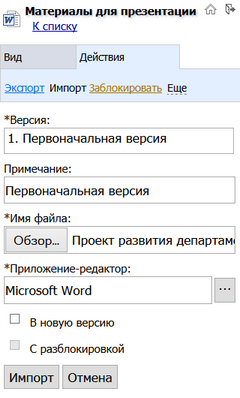
| • | *Версия. Выберите версию, в которую будет импортирован файл, или установите флажок В новую версию и заполните поле Примечание; |
| • | *Имя файла. Нажмите на кнопку Обзор… и выберите файл с внесенными изменениями. |
| 4. | Нажмите на кнопку Импорт. |
В результате в текст версии документа в системе будет помещено содержимое выбранного файла.